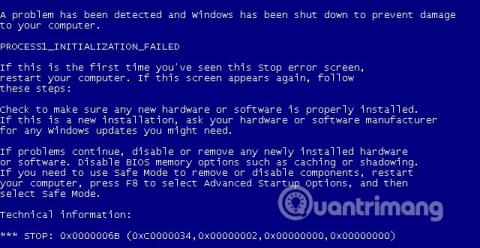Come modificare il nome della cartella del profilo utente in Windows 11
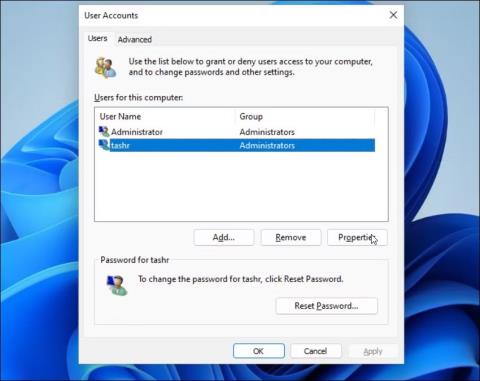
Se non ti piace il nome della cartella del profilo utente, puoi cambiarlo modificando il registro.

Ci sono molti problemi che si verificano con il sistema operativo quando il software è configurato in modo errato o viene installato il driver sbagliato, quindi il lavoro che dobbiamo fare è disinstallare ciò che è appena stato fatto. Tuttavia, esistono molti casi di errore che non consentono l'accesso alla normale schermata del desktop. Quindi possiamo utilizzare la modalità provvisoria per risolvere questo problema.
Cos'è la modalità provvisoria?
La modalità provvisoria è un modo per avviare il sistema operativo Windows 10 senza applicazioni aggiuntive, a differenza del normale funzionamento, in cui vengono caricati tutti i soliti driver e applicazioni.
Il motivo per cui si utilizza la modalità provvisoria, ovvero l'utilizzo del sistema con un numero limitato di applicazioni e driver, è che se il problema viene risolto in modalità provvisoria, le impostazioni di base del sistema operativo non sono la causa dell'incidente; È quindi possibile eseguire una ricerca su ciò che sta effettivamente causando arresti anomali e arresti anomali casuali in Windows.
Quando entri in modalità provvisoria sul tuo PC, il desktop mostrerà uno sfondo nero.

La modalità provvisoria è un modo per avviare il sistema operativo Windows 10 a un livello minimo
Tipi di modalità provvisoria di Windows
Esistono 4 tipi di modalità provvisoria in Windows 10. Ecco una breve descrizione di essi e cosa fanno:
1. Minimo (minimo)
Come suggerisce il nome, l'installazione minima in modalità provvisoria avvierà Windows con il minor numero di driver e programmi. Tuttavia, includerà la GUI Windows standard. La tastiera e il mouse funzioneranno correttamente. Tuttavia, la visualizzazione avrà un aspetto non ottimale poiché il driver dello schermo verrà disabilitato in modalità provvisoria.
2. Guscio alternativo
Questa modalità avvierà la modalità provvisoria senza GUI. Dovrai invece fare tutto con il prompt dei comandi . Innanzitutto, devi padroneggiare i comandi CMD. Tuttavia, non scoraggiarti se hai appena iniziato. Riferimento: alcuni dei comandi cmd più basilari e facili da ricordare su Windows per maggiori dettagli.
3. Riparazione di Active Directory
Questa impostazione ti consentirà di accedere a informazioni specifiche della macchina, come il modello hardware.
4. Rete
Questa è un'opzione per avviare in modalità provvisoria con i driver e i programmi necessari per la rete, oltre al numero minimo di driver disponibili in modalità provvisoria.
Quando dovresti utilizzare la modalità provvisoria in Windows 10?
Ora sai di più sulla modalità provvisoria. Ma c’è ancora una domanda a cui bisogna rispondere. E quando dovresti davvero utilizzare la modalità provvisoria?
Una cosa è chiara: ne hai bisogno quando qualcosa va storto sul tuo PC. Ma la domanda è: come fai a sapere se la modalità provvisoria è la soluzione giusta a un problema o dovresti utilizzare qualche altra applicazione dalla casella degli strumenti di Windows?
Quando Windows 10 non si avvia correttamente
Safe può venire in soccorso quando Windows 10 non riesce ad avviarsi per un motivo o per l'altro. Se ciò si verifica, potresti visualizzare la schermata di riparazione automatica .
Per accedere alla modalità provvisoria in questo momento:
1. Selezionare Opzioni avanzate > Impostazioni di avvio > Riavvia .
2. Nella schermata successiva ti verrà chiesto di scegliere tra diverse opzioni. Seleziona Abilita modalità provvisoria .
Tieni presente che, a seconda del tuo computer e della versione di Windows, potresti visualizzare opzioni leggermente diverse. Tuttavia, il loro lavoro essenziale rimane lo stesso.
Quando Windows 10 continua a bloccarsi
In questo caso, invece dei problemi di avvio, le applicazioni Windows continuano a bloccarsi, anche dopo l'avvio corretto del sistema operativo. Potresti dover affrontare molti tipi di errori inspiegabili come la schermata blu della morte , un programma potrebbe rifiutarsi di avviarsi, il sistema potrebbe diventare terribilmente lento , ecc.
L'avvio in modalità provvisoria può aiutarti a individuare il problema in questo caso.
Cosa puoi fare in modalità provvisoria?
Dopo aver avviato Windows 10 in modalità provvisoria, puoi eseguire varie operazioni per riportare il sistema a uno stato normale. Ecco alcune opzioni:
Esegui Ripristino configurazione di sistema
È uno strumento gratuito che può riportare il tuo PC ai giorni in cui tutto funzionava bene. Ma se la tua app continua a bloccarsi, il ripristino riuscito può diventare difficile. L'avvio di Windows in modalità provvisoria e l'esecuzione di Ripristino configurazione di sistema possono aiutare in questo.
Cerca malware
Alcuni tipi di malware sono difficili da rilevare e rimuovere, anche con software antivirus di qualità , perché vengono costantemente eseguiti in background. Con la modalità provvisoria abilitata, puoi eseguire la scansione del malware senza tali interferenze.
Rimuovere le applicazioni problematiche
Spesso una particolare applicazione può rendere instabile il sistema e causare tutti i tipi di problemi. Avviando Windows in modalità provvisoria, puoi migliorare la situazione se effettivamente la colpevole è un'applicazione specifica. Se ritieni che i problemi persistono in modalità provvisoria, potrebbe trattarsi di un altro problema, ad esempio un problema con il driver o qualcosa di simile.
Come utilizzare la modalità provvisoria in Windows 10
Fare riferimento a: Istruzioni per l'avvio di Windows 10 in modalità provvisoria per maggiori dettagli.
Per i sistemi operativi meno recenti, i lettori possono scegliere uno dei seguenti collegamenti:
Buona fortuna!
Vedi altro:
Se non ti piace il nome della cartella del profilo utente, puoi cambiarlo modificando il registro.
Alcune funzionalità e strumenti integrati di Windows 11 possono influire negativamente sulle prestazioni di gioco in vari modi. La disattivazione di alcune di queste funzionalità può migliorare le prestazioni di gioco.
In questo articolo, LuckyTemplates offrirà alcune soluzioni per correggere l'errore 0x00000bc4, Nessuna stampante trovata.
L'errore Critical Service Failed è un errore con schermata blu che impedisce il funzionamento del sistema operativo Windows. Questo articolo ti guiderà come correggere l'errore schermata blu Servizio critico non riuscito su Windows.
Il seguente articolo illustra il metodo per correggere l'errore STOP: 0x0000006B PROCESS1_INITIALIZATION_FAILED su Windows XP, Windows Vista, Windows 7, Windows 8, Windows 8.1 e Windows 10.
Il gestore degli appunti è stato sottoposto a una revisione in Windows 11. Il gestore degli appunti è una funzionalità essenziale per molti utenti.
Per impostazione predefinita, il computer ottiene automaticamente le informazioni DNS del provider di servizi Internet (ISP). Come cambiare il server DNS in Windows 11 non è complicato. Scopriamolo proprio qui sotto.
Un problema comune tra questi è che dopo aver abilitato Hyper-V su Windows 11, non è possibile avviare il sistema dalla schermata di blocco.
I driver dei dispositivi hardware sul computer vengono utilizzati affinché l'hardware comunichi con il sistema operativo.
Uno sviluppatore ha trovato un modo per installare correttamente Google Play Store su Windows 11